Win7旗舰版下0x80070035 找不到网络路径咋办?
最近使用win7旗舰版操作系统的用户准备访问局域网中共享打印机的时候遇到了错误提示:0x80070035 找不到网络路径 该怎么办呢?遇到这样的情况先检查网络连接、IP设置是否正常,确定正常后就可以断定被共享的电脑中防火墙设置不当的原因引起的,下面小编给大家分享下解决方法,最好在被共享和共享的电脑上同时进行以下操作。
步骤:
1、首先确保系统中的防火墙已关闭,如未关闭将其关闭(win7关闭防火墙的设置方法);
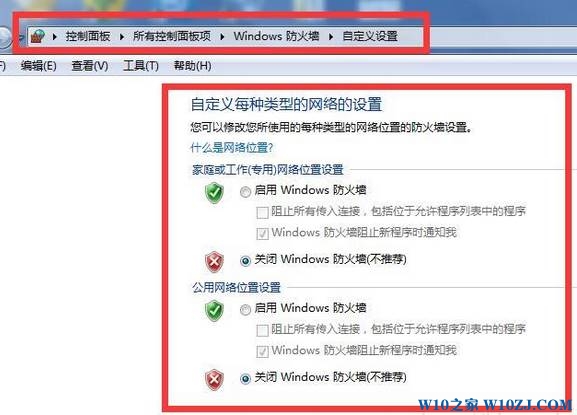
2、点击任务栏的网络图标,点击【打开网络和共享中心】;
3、点击右侧的【选择家庭组和共享】按钮;
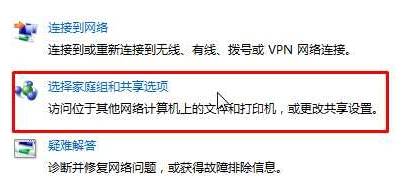
4、点击底部的【更改高级共享设置...】;
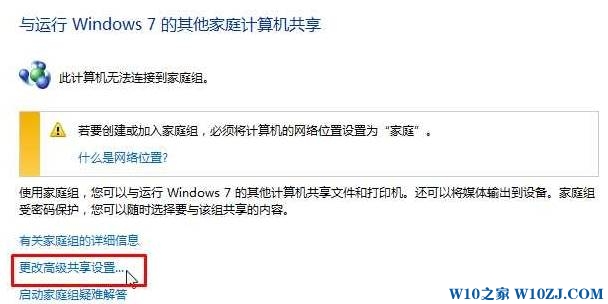
5、然后参考下图对【网络发现】、【文件和打印共享】、【公用文件夹共享】进行设置,完成设置后点击【保存修改】;
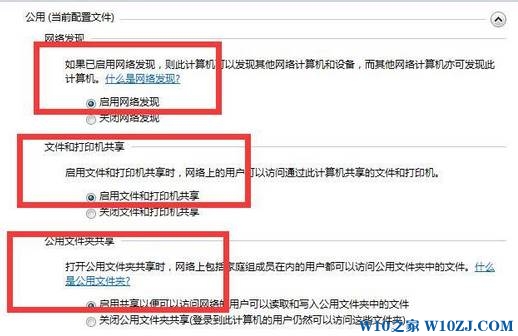
6、参考步骤2打开【网络和共享中心】,点击【更改适配器设置】;
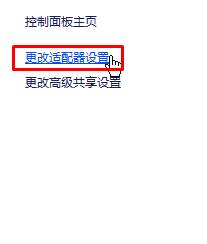
7、在本地连接上单击右键选择“属性”,在属性框中确保【Microsoft网络客户端】已勾选,然后点击【确定】即可。
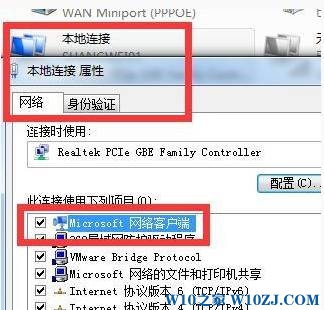
完成以上操作重启两次win7旗舰版系统即可正常访问。